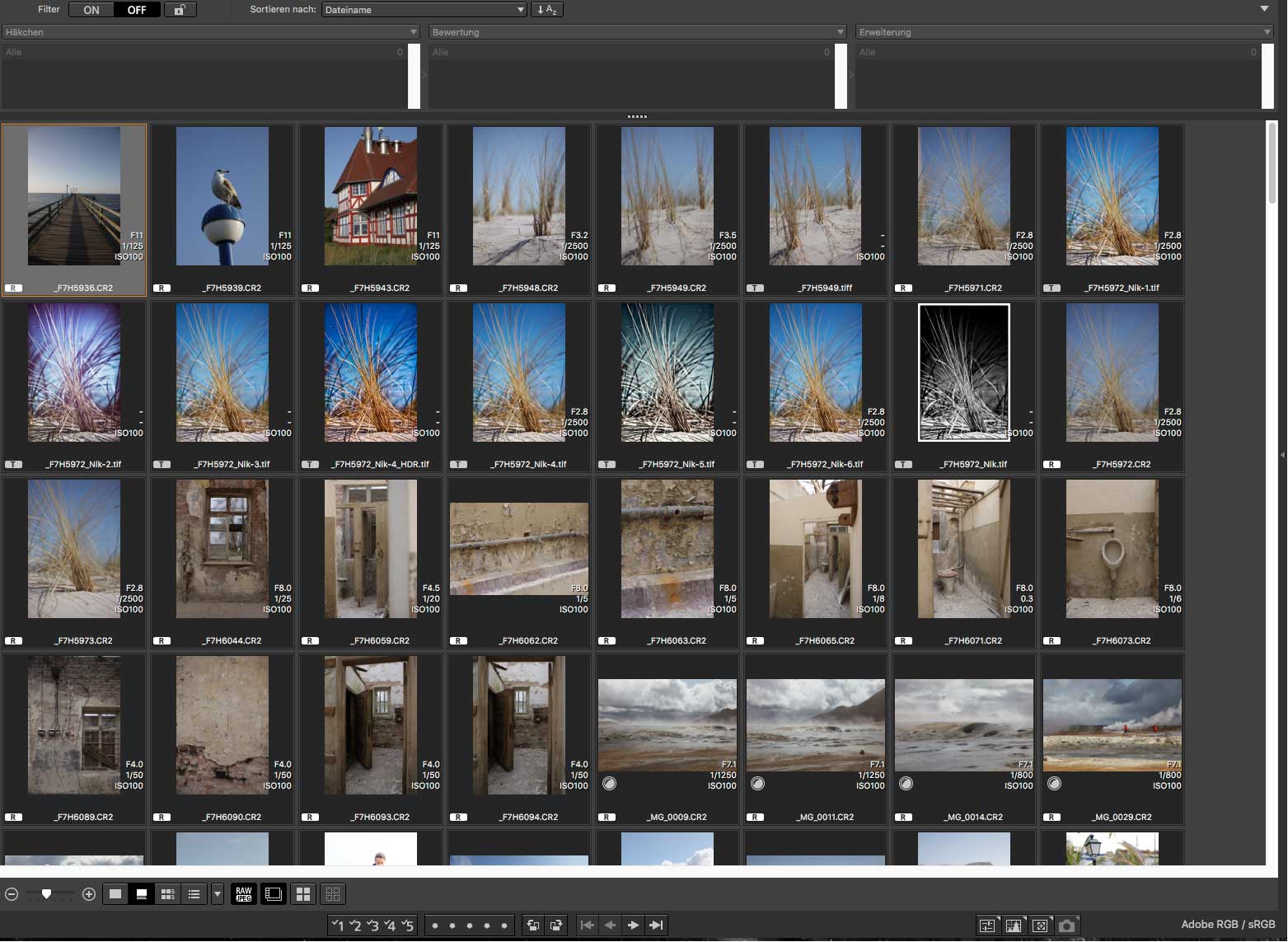
Digital Photo Professional (1): Workflow
Mit der kostenlosen EOS Software entfalten deine Canon RAW-Dateien ihr volles Potenzial
Digital Photo Professional, kurz DPP, ist das RAW-Workflow-Software von Canon. DPP ermöglicht umfangreiche Bearbeitungsschritte für alle RAW-Dateien, die mit Canon Kameras aufgenommen wurden. In gewissem Umfang können auch andere Bildformate wie JPEG und TIFF bearbeitet werden. Außerdem kannst du mit DPP sehr komfortabel die Bilder eines Shootings sortieren, bewerten, bearbeiten und in andere Dateiformate exportieren.
Download der aktuellen Version und Installation
Die aktuelle DPP-Version für Windows und Mac kannst du auf der Canon Support-Seite herunterladen. Gib in der Suchmaske der Seite einfach die Modellbezeichnung deiner EOS oder PowerShot G Kamera ein. Das Betriebssystem deines Computers wird automatisch erkannt und die dafür kompatiblen DPP-Versionen werden angezeigt. Unter Umständen musst du die Seriennummer einer Canon Kamera angeben. Nach dem Download entpackst du die gespeicherte Datei und startest die Installation.
Aufbau der Software
Nach dem Start des Programms erscheint das Hauptfenster mit dem Dateibrowser links, kleinen Bildvorschauen in der Mitte mit jeweils einer Menüleiste oben für Sortierfunktionen, und unten für die Vorschau und Bewertungen, Drehung sowie Schaltflächen für das Zuschalten von Werkzeugpaletten.
Daneben gibt es eigene Fenster für die Auswahl, die Bearbeitung und Fernaufnahmen (in Kombination mit der Canon Software EOS Utility). Im Menü Extra finden sich die Werkzeuge für Retusche, HDR, Dual Pixel RAW Bearbeitung und Fokusstacks.
Workflow
Jeder Fotograf hat seine eigenen Vorlieben, wenn es um die Organisation seiner Bilder geht. DPP unterstützt verschiedene Herangehensweisen, ich zeige hier exemplarisch meinen Workflow.
Nach dem Shooting werden die Bilddateien zunächst von der Speicherkarte auf die Festplatte des Computers in einen Ordner kopiert, der auch für alle weiteren DPP-Projekte genutzt werden sollte. Dann wird DPP gestartet und im Dateibrowser der eben erstellte Bildordner geöffnet. Alle Bilder darin erscheinen im Vorschaubereich.
Bildauswahl
Als nächstes geht es an die Bildauswahl. Entweder direkt im Vorschaubereich oder im Schnellprüfungsfenster. Die Bilder erhalten Bewertungen von einem bis fünf Häkchen oder einem bis fünf Sternchen, auch in Kombination. Die finale Auswahl an Bildern kann dann bearbeitet und optimiert werden.
Über die Filterfunktion können nach der Bearbeitung alle finalen Bilder ausgewählt und mit dem Befehl "Batch-Verarbeitung" im Menü "Ablage" in einem Rutsch in ein oder mehrere Bildformate wie JPEG oder TIFF exportiert werden. Alternativ gibt es noch die Möglichkeit, eine oder mehrere ausgewählte Dateien zur an Adobe Photoshop zu übergeben, um sie dort weiter zu bearbeiten.
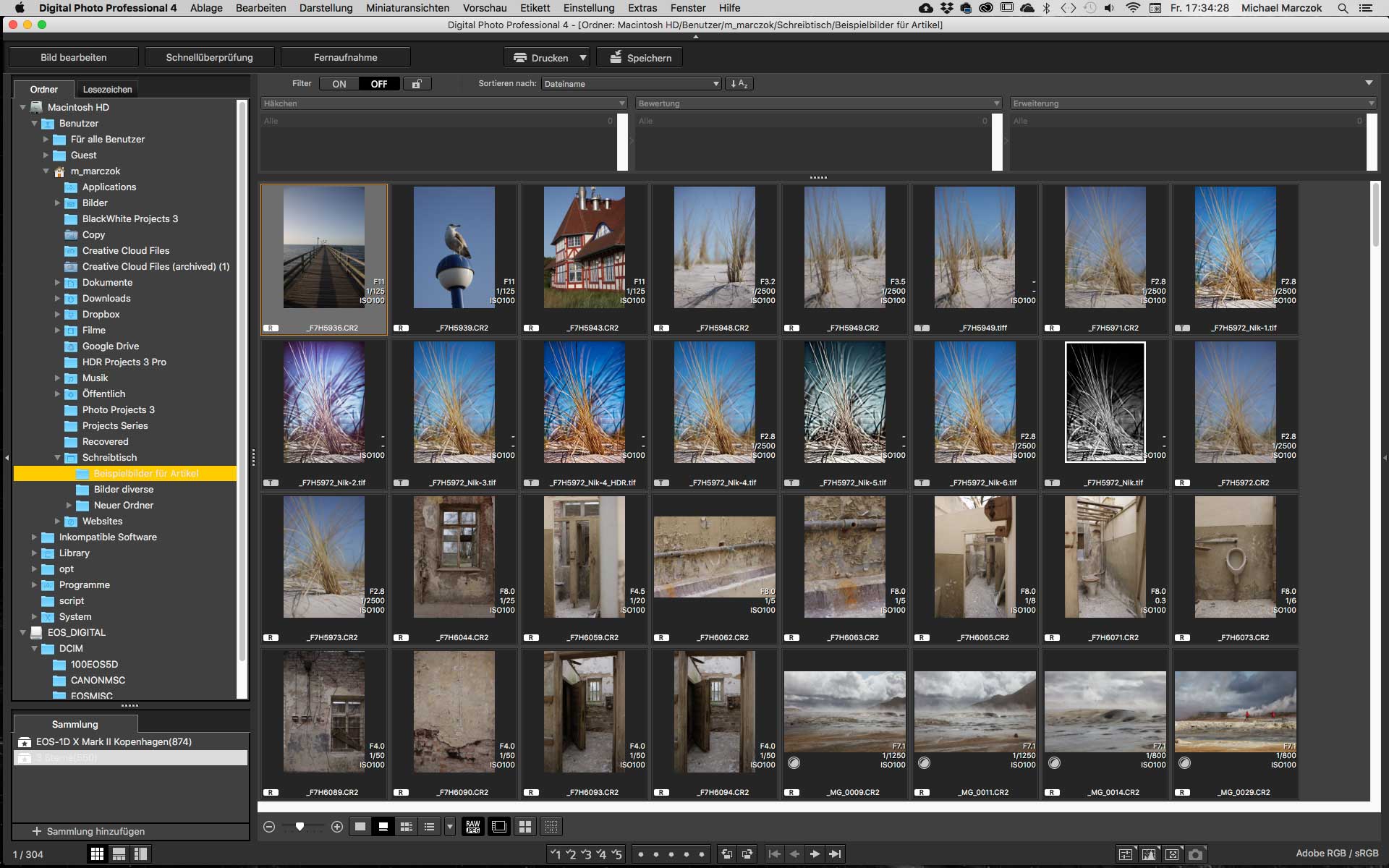
Mit Canon DPP kannst du deine Dateien schnell sichten, organisieren und bearbeiten.